- 1. Enregistrer l'écran avec le son et la webcam
- 2. Enregistrer l'écran des appareils iOS sur l'ordinateur
- 3. Créer facilement des vidéos professionnelle avec des outils d'IA, des effets et d'autres ressources créatives
- 4. Utilisez la puissance de l'IA pour améliorer la qualité de la voix, réduire les bruits de fond
- 5. Outils IA puissantes : générateur de miniature, générateur de clip, changeur de voix, texte en voix ou voix en texte, etc.

Conseils pour l'apprentissage à distance Zoom
Pour le reste de l'année, les cours seront entièrement virtuels, ce qui permettra aux enseignants et aux étudiants de maintenir le dynamisme intellectuel et la rigueur académique de la classe. L'une des meilleures méthodes pour les enseignants et les apprenants de créer une expérience semblable à celle d'une salle de classe est la vidéo en direct avec des étudiants interactifs. L'outil idéal pour vous aider dans une telle pandémie est l'enseignement à distance Zoom, qui est désormais accessible à tous les enseignants, étudiants et membres du personnel.
L'éducation à distance Pendant la crise du COVID-19, Zoom est l'un des meilleurs outils. Cet outil est utile aux enseignants et aux élèves de plusieurs manières. Voici la méthode :
Réunions de classe
Les enseignants peuvent tenir des réunions quotidiennes en classe. De plus, le suivi de la fréquentation est simple car les enseignants peuvent voir quels élèves s'inscrivent en ligne. Pendant cette crise pandémique, où la distanciation sociale est essentielle, l'enregistrement des réunions de classe est simple avec Zoom.
Conférences individuelles avec un étudiant
De plus, les enseignants peuvent organiser des conférences individuelles avec les élèves. Cela est utile dans les situations où un élève ne comprend pas un sujet spécifique et que l'enseignant peut résoudre ses doutes séparément. De plus, les réunions parents-enseignants peuvent être organisées avec cette fonctionnalité.
Enregistrer les leçons
Vous pouvez également enregistrer les cours que vous donnez en ligne. C'est l'un des conseils d'apprentissage à distance Zoom qui aide les élèves à accéder à la session plus tard. Des districts scolaires spécifiques doivent également enregistrer la vidéo pour la sécurité des enfants. Assurez-vous d'activer le partage Cloud dans les paramètres. Les enregistrements des enseignants peuvent toujours être consultés sur zoom.us/recording. L'une des meilleures idées de zoom pour l'apprentissage à distance est que si vous partagez une vidéo enregistrée, vous pouvez voir qui l'a vue en appuyant sur " exiger une inscription ".
Voici les étapes pour créer une classe virtuelle avec Zoom :
Étape 1 : Téléchargez et configurez le Zoom Client sur votre ordinateur. Il est possible de le faire sur votre tablette, votre téléphone, votre ordinateur portable ou n'importe quel autre appareil !
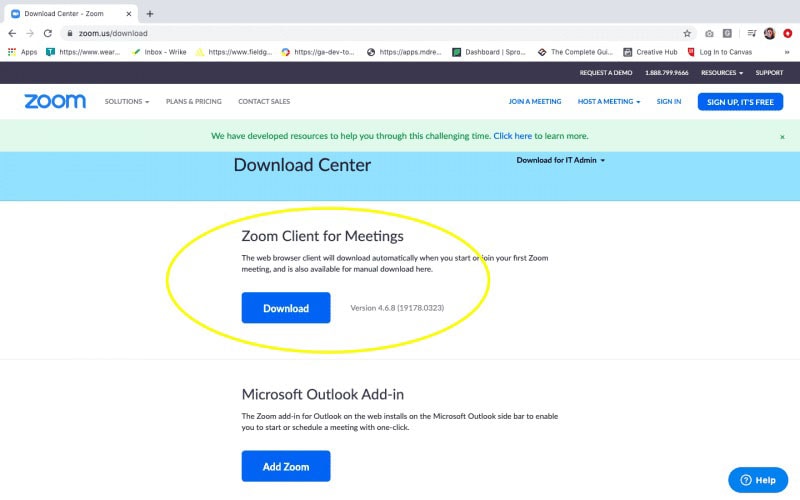
L'étape 2 consiste à ouvrir l'application. Vous pouvez désormais tester votre vidéo et votre audio en appuyant sur le bouton orange pour commencer un nouveau cours.
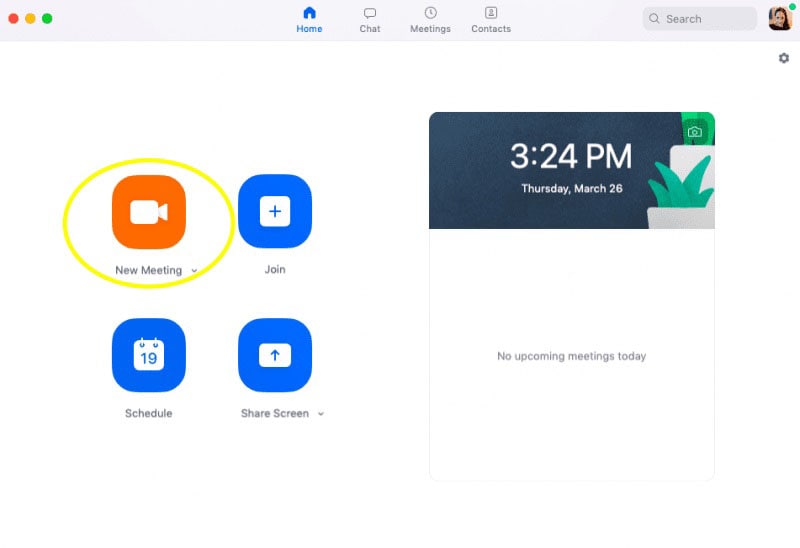
Étape 3 : Vous pouvez maintenant organiser une réunion de classe. Faites-le en ligne, via une application ou dans votre système de gestion de l'apprentissage. Ensuite, partagez le lien avec vos élèves.
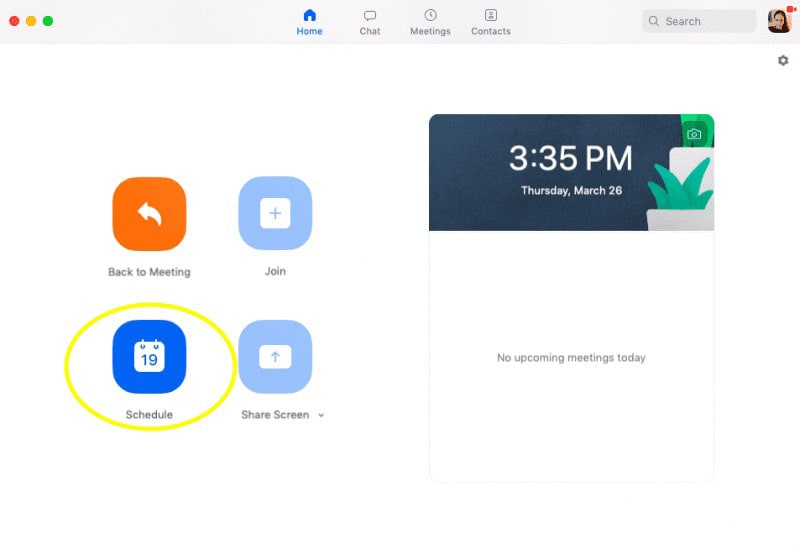
Étape 4 : Assurez-vous d'avoir réglé vos paramètres afin que le cours ne démarre pas tant que l'hôte ne le commence pas et que seul le présentateur puisse partager l'écran.
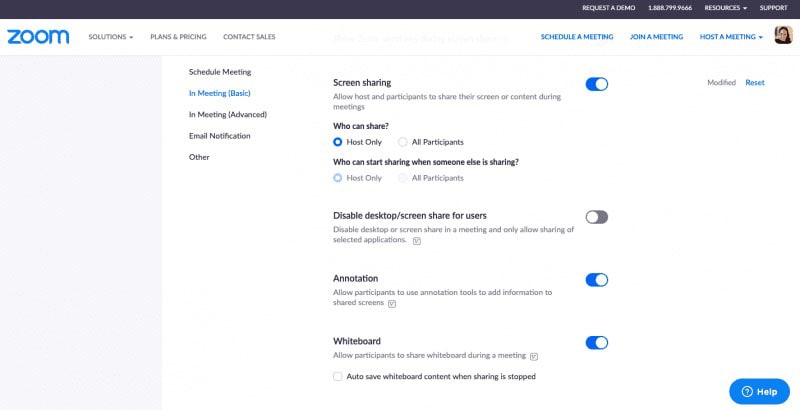
Il est difficile de garantir que l'apprentissage à distance ou virtuel fonctionne pour tous les élèves. Bien que vous ayez les meilleurs outils, il est difficile de reproduire une expérience d'apprentissage conventionnelle en personne sans un accès impartial à tous vos étudiants à la maison (et une formation et une préparation adéquates pour vous-même). Bien que Zoom résolve la plupart des problèmes, il est toujours possible de considérer d'autres options. Voici quelques options supplémentaires pour l'apprentissage virtuel en plus de Zoom.
1. GoToMeeting
Tout ce dont vous avez besoin pour organiser une réunion de classe efficacement est disponible avec GoToMeeting. Les fonctionnalités robustes, la qualité d'appel exceptionnelle et le service client exceptionnel de GoToMeeting font de lui un leader. GoToMeeting propose des fonctionnalités de conférence téléphonique pour répondre à vos besoins, que vous soyez une école ou une PME. Des tonnes de personnes ont utilisé GoToMeeting, dont des noms bien connus. GoToMeeting est un nouveau logiciel de conférence téléphonique à considérer.
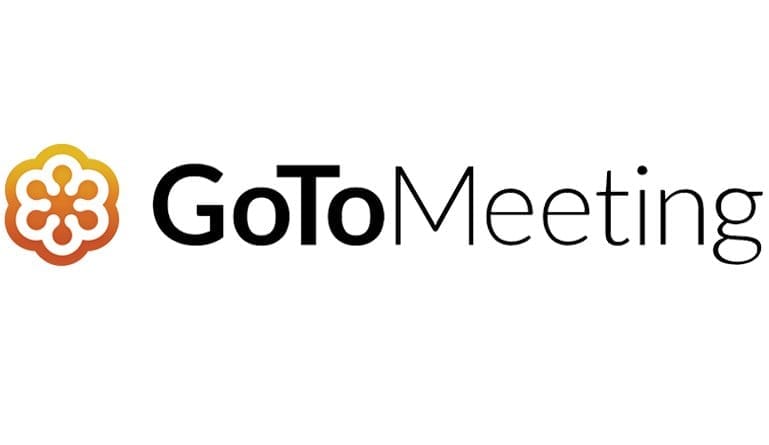
2. Google Hangouts Meet
Google Meet est une version améliorée de l'application gratuite Hangouts, qui est idéale pour les applications telles que la vidéoconférence et les webinaires. En fonction du plan de service choisi, vous pouvez utiliser Google Meet pour passer des appels vidéo avec près de 150 personnes. Des fonctionnalités utiles comme l'option d'enregistrement, le partage d'écran et la capacité de participer à une vidéoconférence à l'aide d'un smartphone font partie du service. Bien que Meet ne propose pas toutes les fonctionnalités que d'autres outils de visioconférence pourraient offrir, il en offre certaines des plus utiles. Cette application permet aux personnes qui organisent des réunions de partager leur écran avec les étudiants. Les enseignants peuvent partager des documents, ainsi que toutes les feuilles de calcul numériques, présentations ou autres fichiers que les élèves doivent voir. Des flux vidéo HD peuvent être disponibles, selon le type d'ordinateur que vous utilisez.
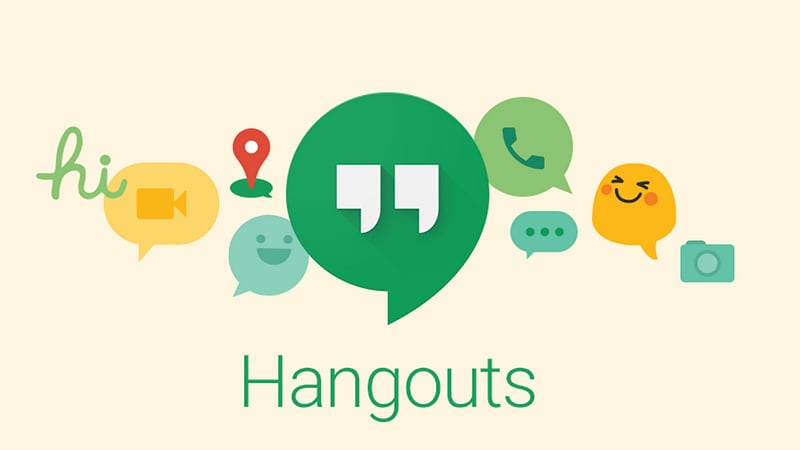
3. Adobe Connect
Une application de visioconférence appelée Adobe Connect est conçue pour personnaliser l'expérience utilisateur. C'est pourquoi une grande partie de ses utilisateurs sont des enseignants qui dispensent des cours à distance. Ce qui se démarque le plus est la possibilité de conférences en direct, mais il prend également en charge les sessions de collaboration et les webinaires, qui peuvent être utiles pour un emploi de bureau typique. Si vous avez de l'expérience avec Adobe Flash, le produit dispose d'un ensemble de fonctionnalités solides, telles que le chat vidéo, le partage de documents et de bureau, ainsi que la possibilité d'ajouter des applications personnalisées. Il est possible pour Adobe d'inclure des données audio supplémentaires dans l'invitation à la réunion. Une conférence est facile à utiliser une fois qu'elle a commencé. Tous les outils de réunion, ainsi que les outils de tableau blanc et de partage d'écran, sont disponibles pour Android et iOS. Les navigateurs Firefox, Internet Explorer 8 ou version ultérieure, Safari et Chrome sont compatibles avec Adobe Connect sur les systèmes d'exploitation Mac, Linux et PC.

Conclusion
Vous venez d'obtenir un aperçu détaillé de l'enseignement à distance Zoom pour résumer l'article. L'application convient à l'enseignement à distance en raison de la crise sanitaire. De plus, vous avez appris comment utiliser Zoom pour animer des cours virtuels. Finalement, vous avez vu un certain nombre d'options Zoom pour l'enseignement à distance.

![Top 10 des logiciels de studio d'enregistrement gratuits [Mise à jour 2025]](https://images.wondershare.com/democreator/thumbnail/edit-videos-on-windows.jpg)


